중요: 모든 콘텐츠가 다운로드 가능한 것은 아닙니다. 저작권·계약 때문에 일부 타이틀은 오프라인 저장을 허용하지 않습니다.
개요
많은 사람들은 넷플릭스의 상징적인 시작음(TUDUM)을 기다리며 시청을 시작합니다. 그런데 여행 중이거나 호텔 Wi‑Fi가 불안정하면 몰아보기 도중 스트리밍이 끊겨 불편할 수 있습니다. 이런 상황을 대비해 넷플릭스는 기기에 영상을 다운로드해 오프라인으로 감상하는 기능을 제공합니다. 이 가이드에서는 지원 기기, 플랫폼별 다운로드 방법, 설정 조정, 스마트 다운로드 기능, 비공식 방법의 위험, 문제 해결, 실무자 체크리스트 등 실제로 쓸 수 있는 모든 정보를 단계별로 정리합니다.
중요: 이 문서는 넷플릭스 공식 앱과 기능을 전제로 하며, 불법적이거나 권한 없는 다운로드 도구 사용은 권장하지 않습니다.
한눈에 보는 지원 기기
넷플릭스 오프라인 보기(다운로드)는 다음 기기에서 공식적으로 지원됩니다:
- iPhone, iPad, iPod touch — iOS 9.0 이상
- Android 스마트폰·태블릿 — Android 4.4.2 이상
- Amazon Fire 태블릿 — Fire OS 4.0 이상
- Windows 10 (버전 1709 이상) 또는 Windows 11 탭·PC (Microsoft Store 앱 사용)
- 일부 Chromebook, Chromebox 모델
참고: 넷플릭스 웹사이트(브라우저)는 다운로드를 지원하지 않습니다. Mac용 공식 앱이 아직 없으므로 macOS에서의 다운로드는 기본적으로 지원되지 않습니다.
기본 원리 — 다운로드가 작동하는 방식
간단히 말해, 넷플릭스 앱은 특정 타이틀의 암호화된 파일을 기기 내부 저장소(또는 사용자가 허용한 외장 저장소)에 저장합니다. 각 다운로드는 DRM(저작권 보호)로 보호되며, 기기·프로필·계정 상태에 따라 재생과 보존 기간이 제한될 수 있습니다. 넷플릭스의 스마트 다운로드는 사용 패턴을 분석해 다음 회차를 자동으로 내려받고 이미 본 회차는 자동 삭제해 저장 공간을 관리합니다.
정의: DRM — 디지털 저작권 관리. 다운로드 파일 재생을 특정 기기·앱에 제한합니다.
Android에서 넷플릭스 영화와 시리즈 다운로드하는 방법
사전 준비: Google Play에서 공식 넷플릭스 앱을 설치하고 최신 버전으로 업데이트한 뒤 계정에 로그인합니다.
- 넷플릭스 앱을 엽니다.
- 다운로드하려는 프로필을 선택합니다.
- 다운로드할 영화나 시리즈의 상세 페이지로 이동합니다.
- 에피소드(시리즈) 또는 영화 타일에서 화살표(다운로드) 아이콘을 탭합니다.
다운로드 진행 확인:
- 하단 또는 메뉴에서 “다운로드” 섹션으로 이동하면 진행 상황과 완료된 항목을 볼 수 있습니다.
이미지: 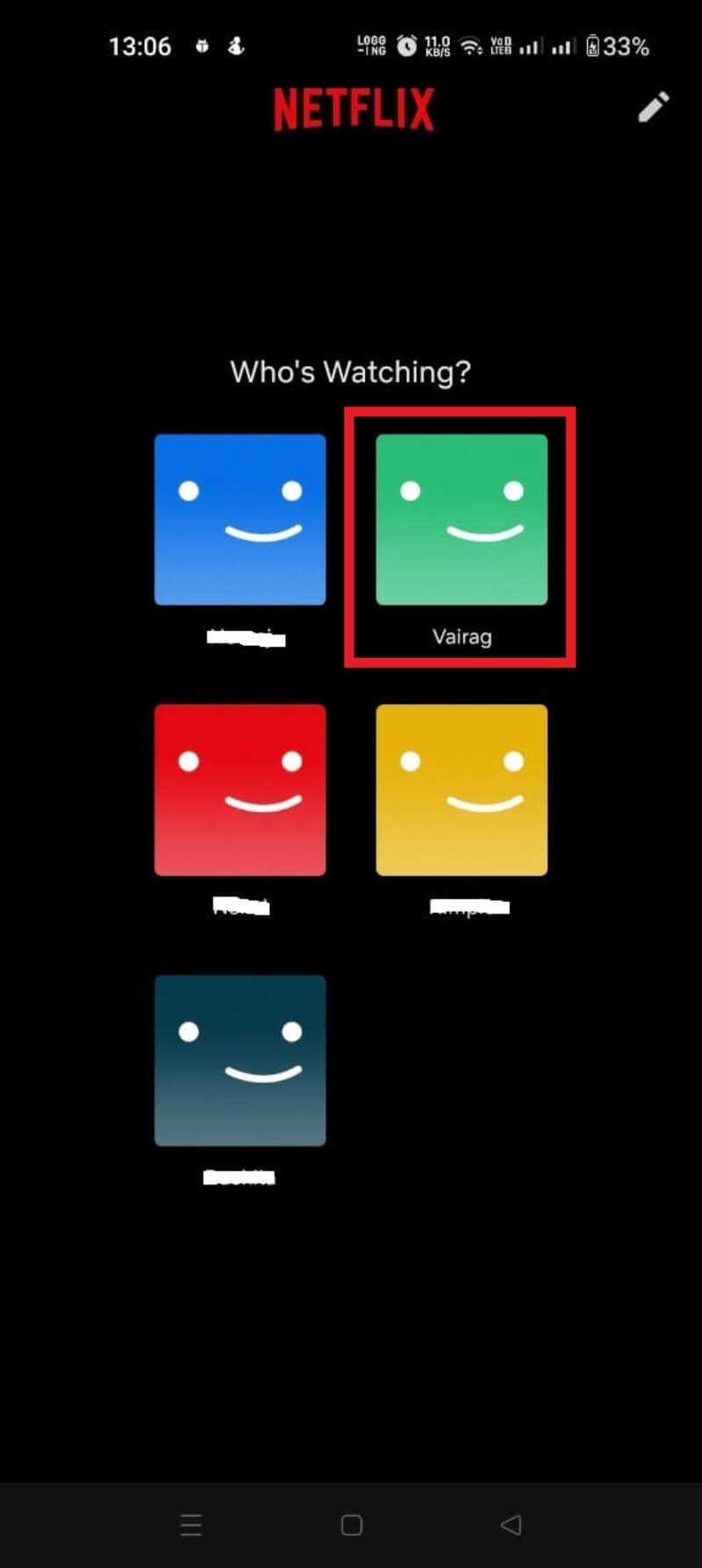
이미지: 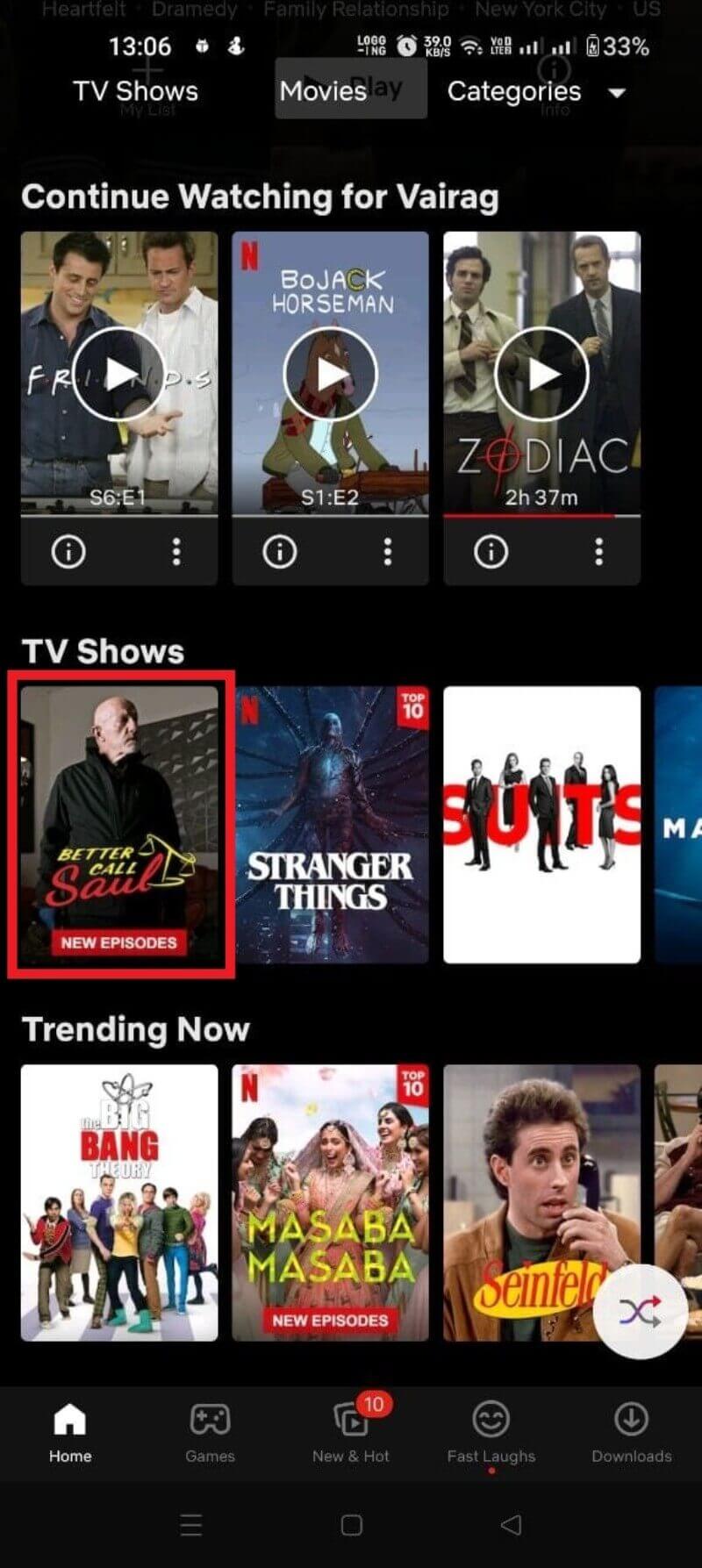
이미지: 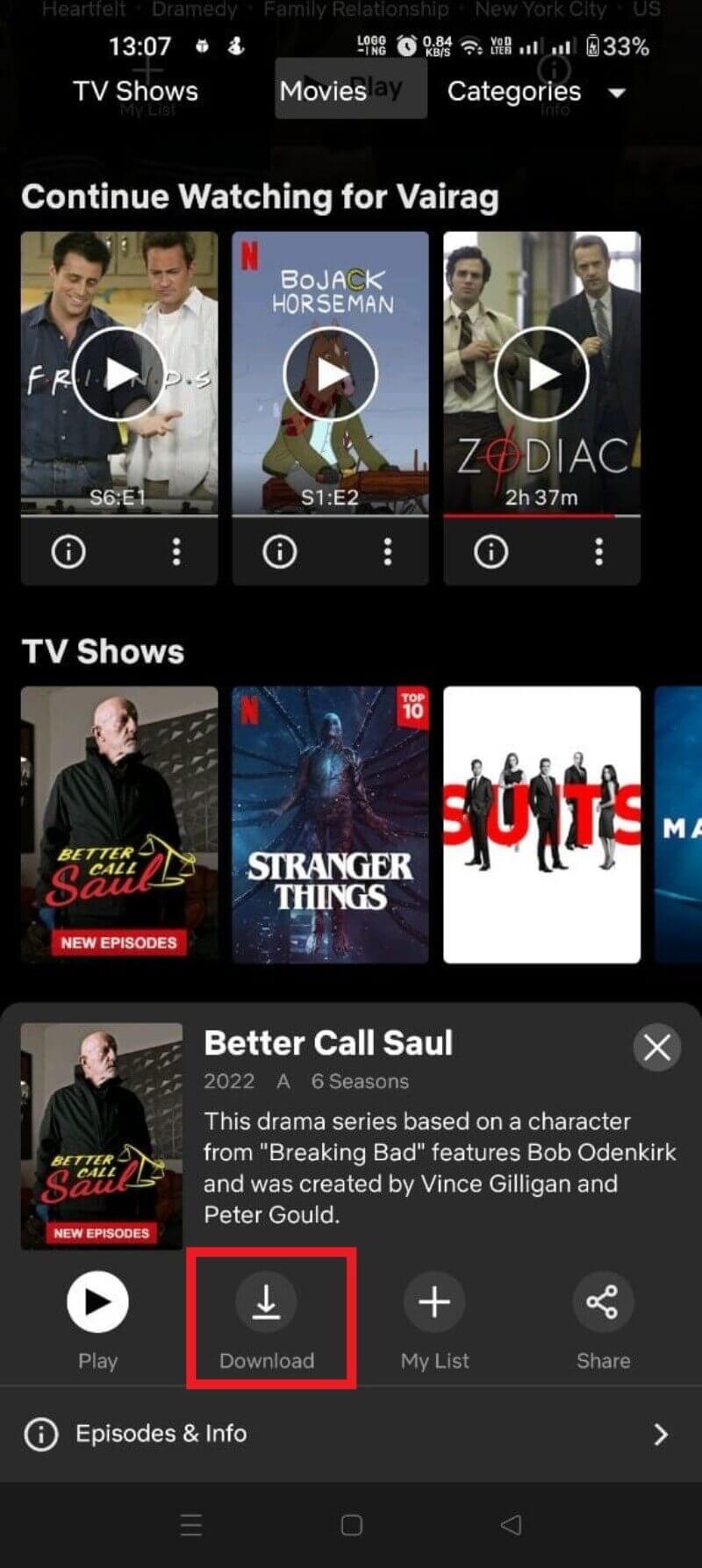
팁:
- 에피소드 전체 일괄 다운로드 기능은 시즌 단위로 제공되지 않을 때가 있습니다. 원하는 경우 각 에피소드를 개별로 선택하세요.
- 다운로드 중 네트워크를 끊으면 일시 정지되며, 같은 네트워크 연결 시 재개됩니다.
iPhone에서 넷플릭스 영화와 시리즈 다운로드하는 방법
사전 준비: App Store에서 넷플릭스 앱을 설치하거나 최신 버전으로 업데이트하고 로그인합니다.
- 넷플릭스 앱을 엽니다.
- 오른쪽 상단(또는 목록)에서 내 프로필을 탭합니다.
- 다운로드할 영화나 시리즈를 찾습니다.
- 타이틀의 다운로드(화살표) 아이콘을 탭해 저장을 시작합니다.
진행 확인:
- 하단 메뉴 또는 왼쪽 상단 메뉴에서 “다운로드”를 선택하면 진행 상황을 확인할 수 있습니다.
이미지: 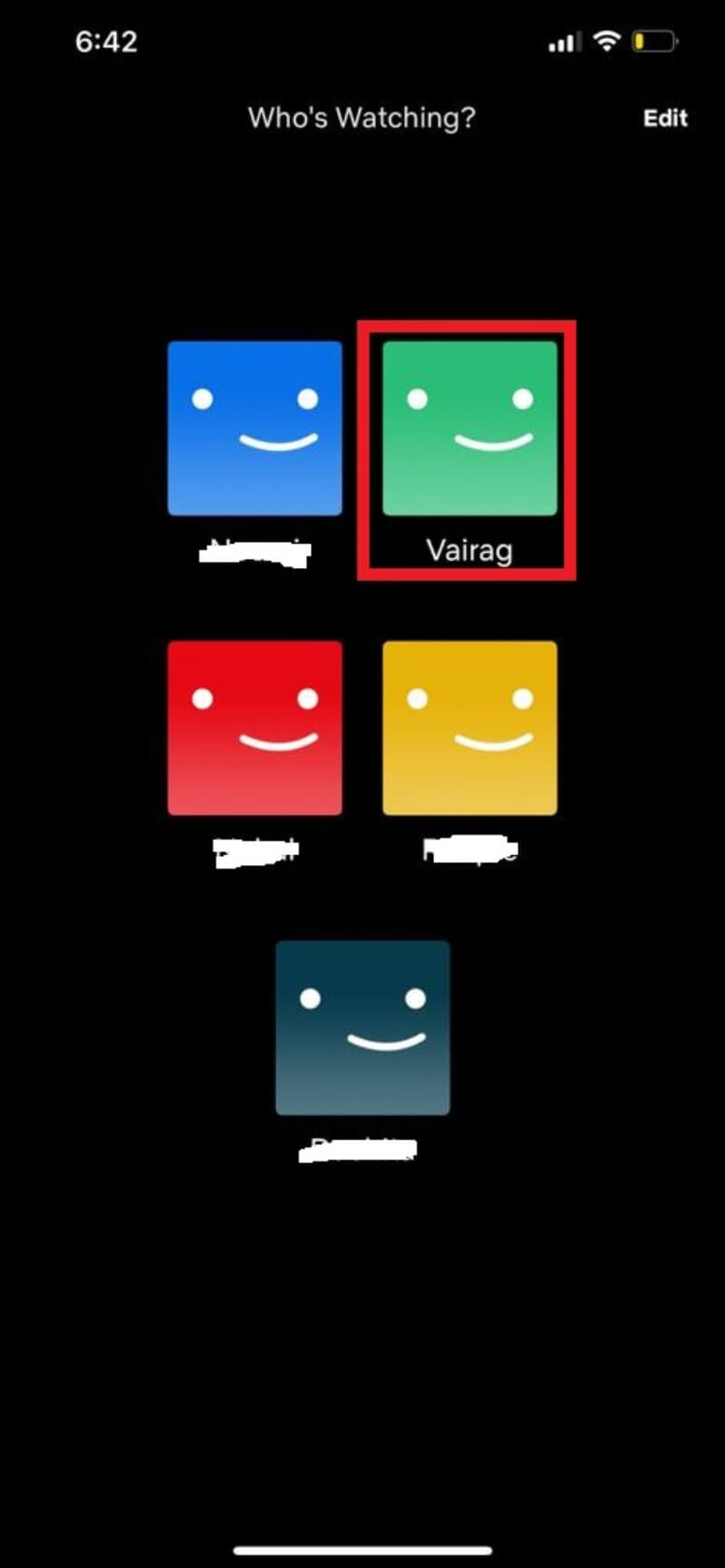
이미지: 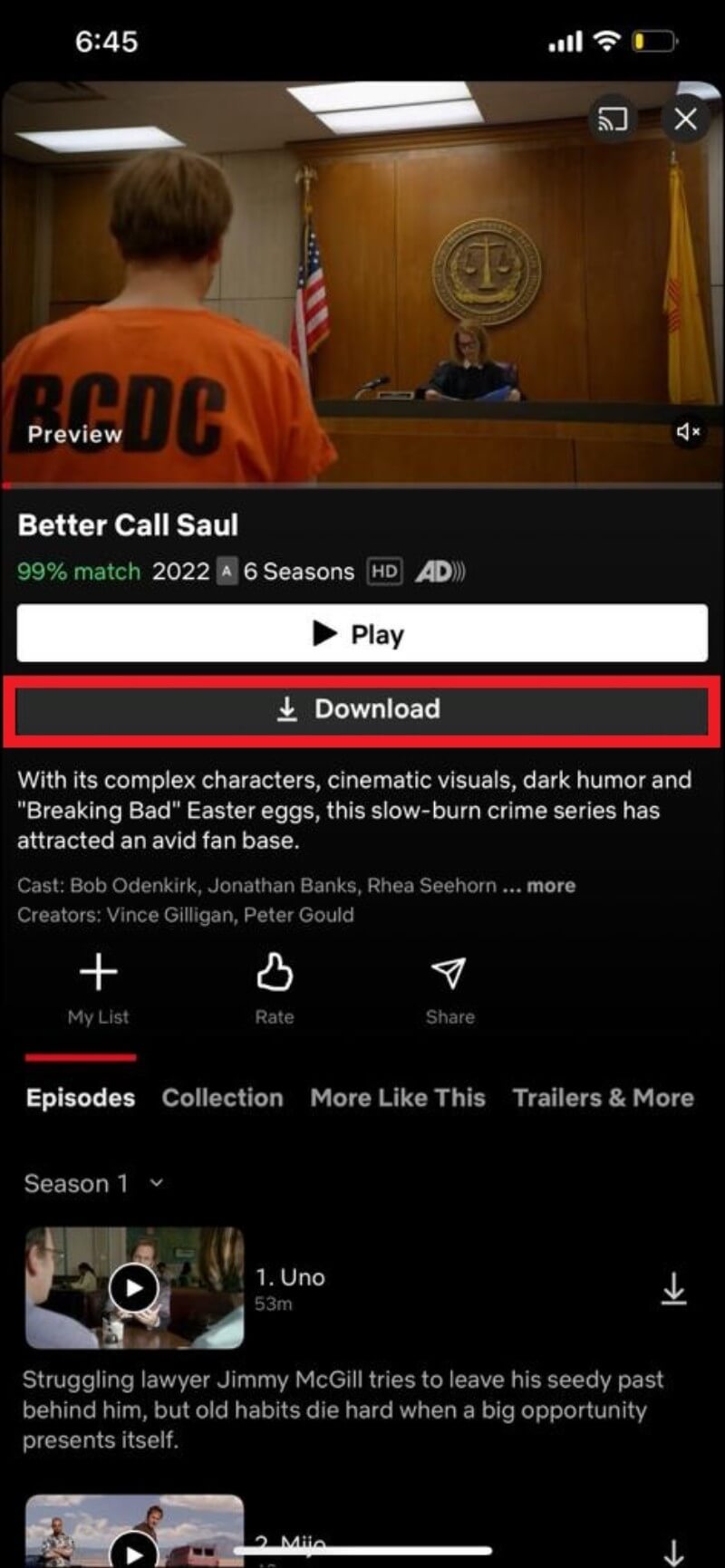
팁:
- iOS의 저장 공간이 부족하면 설정 > 일반 > iPhone 저장공간에서 불필요한 앱·파일을 정리하세요.
Windows에서 넷플릭스 영화와 시리즈 다운로드하는 방법
중요: 브라우저를 통한 넷플릭스(웹)는 다운로드를 지원하지 않습니다. Windows에서는 Microsoft Store에서 제공하는 넷플릭스 데스크톱 앱을 사용해야 합니다.
- Microsoft Store에서 넷플릭스 앱을 설치합니다. (링크 또는 Store 검색 사용)
이미지: 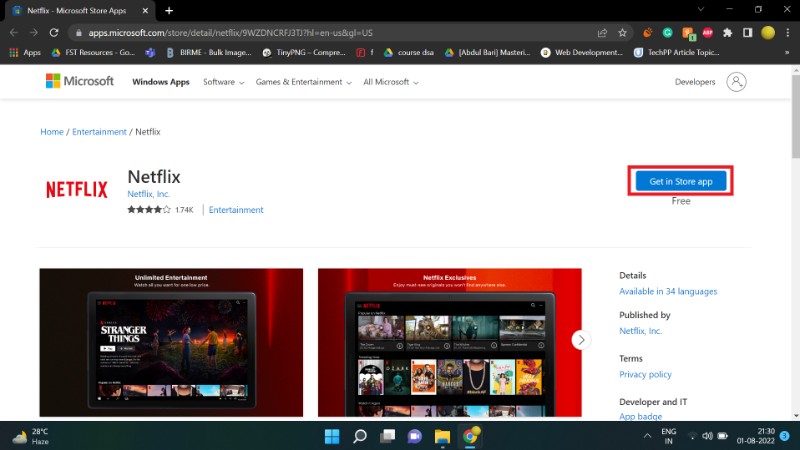
- 앱을 실행하고 로그인합니다.
- 프로필 선택 후 다운로드할 타이틀을 클릭합니다.
- 타일 또는 상세 페이지에서 “다운로드” 버튼을 클릭합니다.
다운로드 위치 및 확인:
- 화면 좌상단의 햄버거 메뉴(또는 세 점) > 내 다운로드로 이동해 진행 상황을 확인합니다.
이미지: 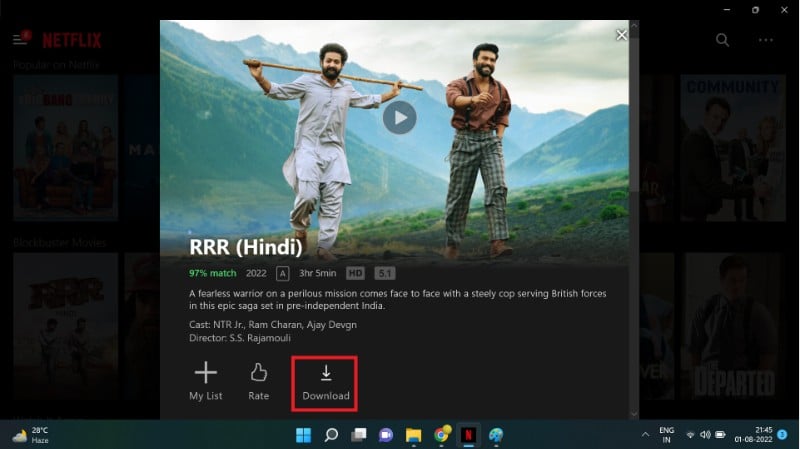
이미지: 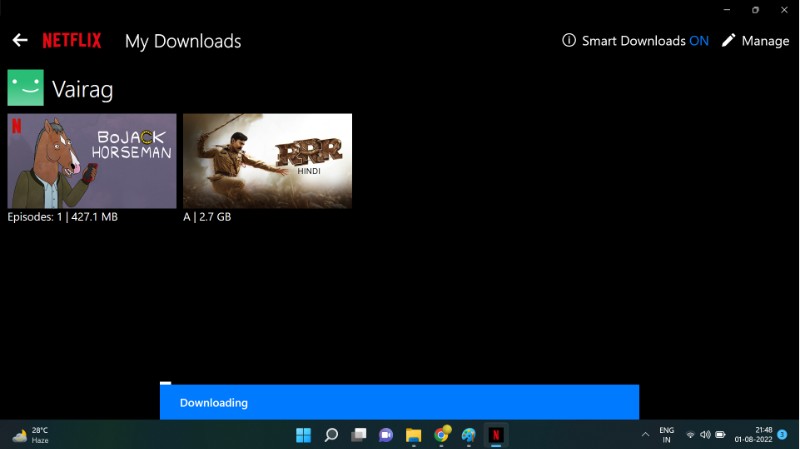
팁:
- Windows 태블릿이나 노트북에서 저장공간이 제한적일 경우 외장 드라이브 연결로는 기본적으로 다운로드 위치를 변경할 수 없는 경우가 있습니다. 앱 설정에서 저장 위치 변경 옵션을 확인하세요.
iPad에서 다운로드하는 방법
iPad에서는 iPhone과 같은 공식 넷플릭스 앱을 사용합니다. 설치 후 로그인하여 타이틀의 다운로드 화살표를 탭하면 다운로드가 시작됩니다.
이미지: 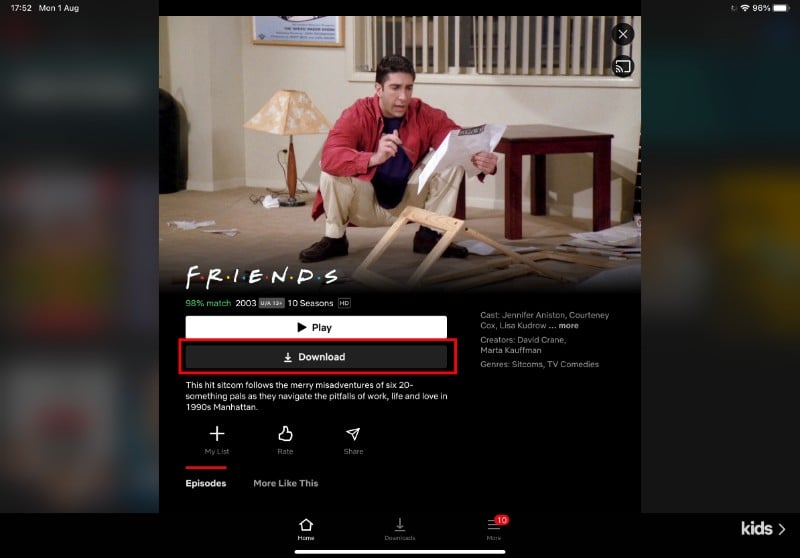
다운로드 진행 확인:
- 화면의 메뉴에서 “다운로드”로 이동해 진행 상태와 완료 항목을 확인하세요.
이미지: 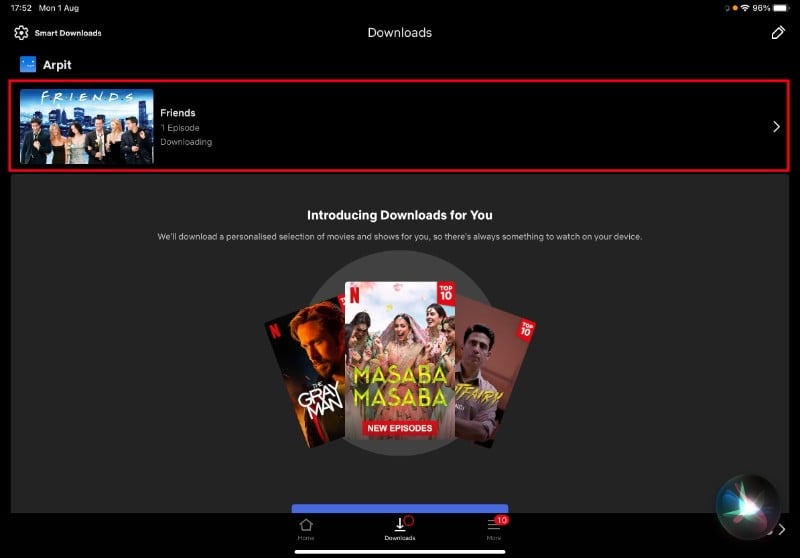
팁:
- iPad의 대형 화면은 고화질(HD) 다운로드를 선호할 때 유리합니다. 단, 저장공간 소모가 크므로 설정에서 화질을 조정하세요.
다운로드 설정 구성하기
앱 설정에서 여러 다운로드 관련 옵션을 조정할 수 있습니다:
- 화질(표준, 높음) 선택: 표준(SD)은 용량 절약, 높음(HD)은 화질 우수
- Wi‑Fi 전용 다운로드 활성화: 모바일 데이터를 절약하려면 활성화
- 저장 위치(지원 시): 내부 저장소 또는 SD 카드
- 스마트 다운로드 및 다운로드 권장(Downloads for You) 설정
Android: 프로필 아이콘 > 앱 설정에서 옵션을 찾습니다.
이미지: 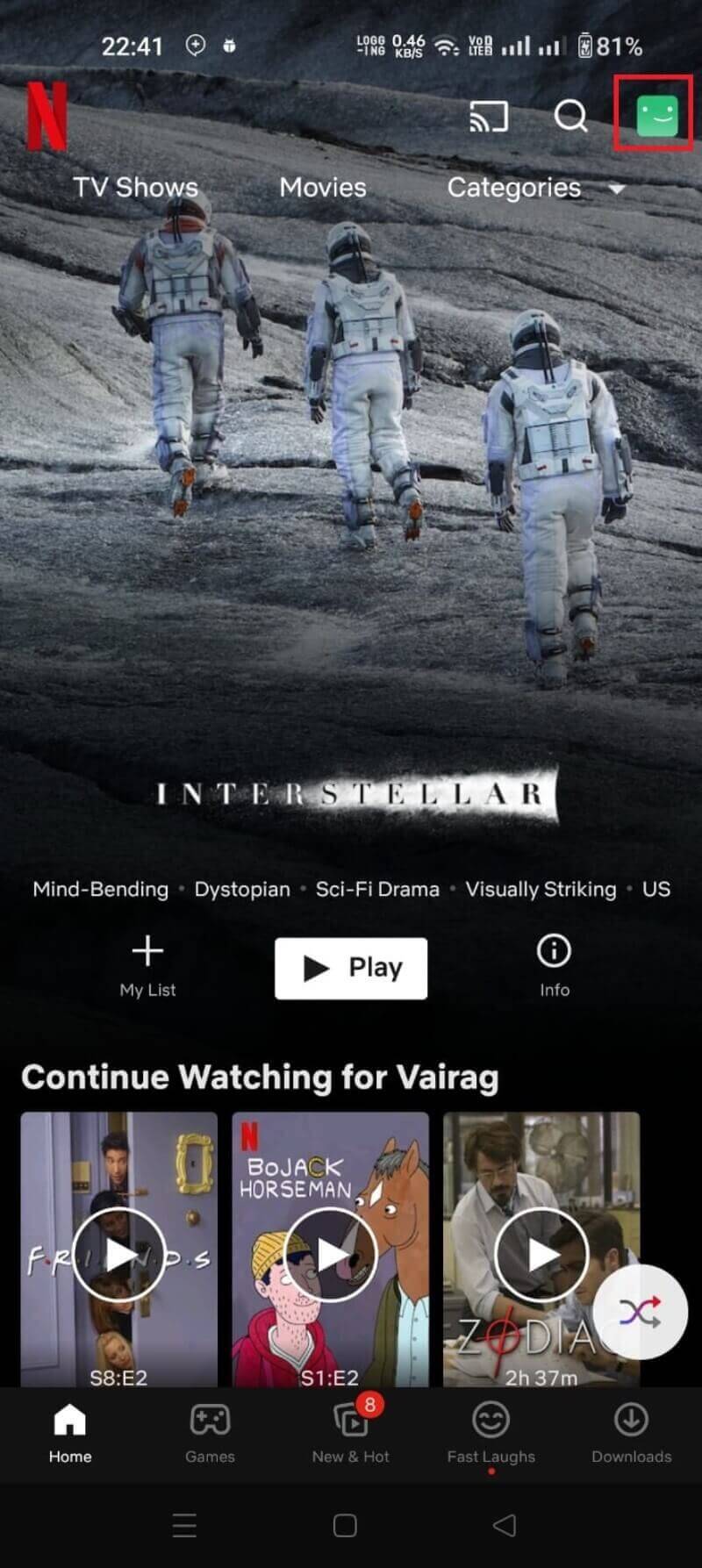
이미지: 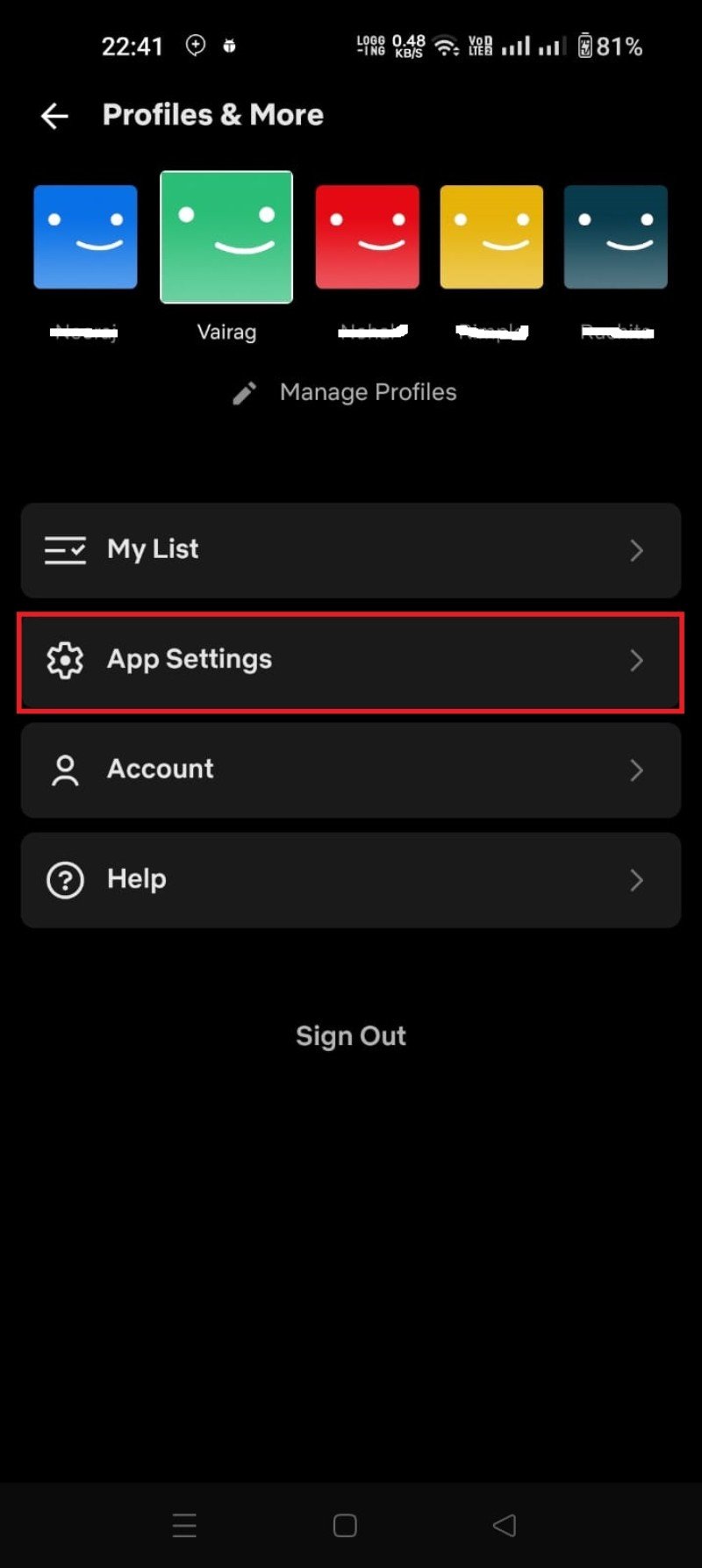
Windows: 시작 화면의 세 점(더보기) > 설정에서 동일한 다운로드 옵션을 확인할 수 있습니다.
이미지: 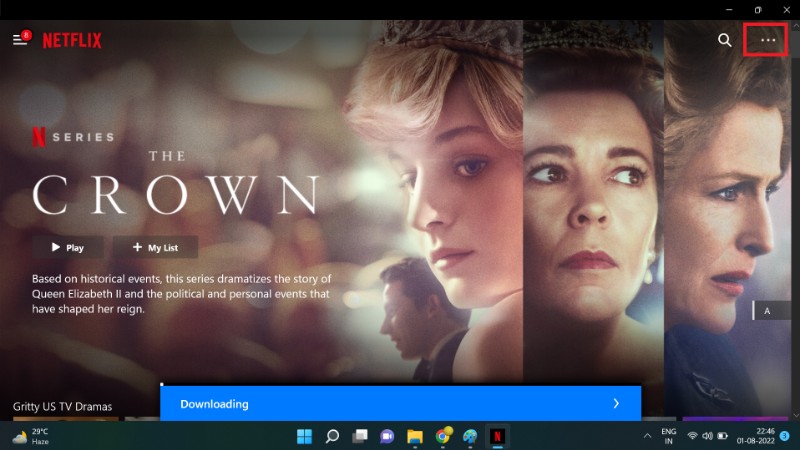
중요: “Wi‑Fi 전용”을 켜면 모바일 데이터 사용 중에는 다운로드가 시작되지 않습니다. 장거리 여행 전에 와이파이가 있는 곳에서 필요한 콘텐츠를 미리 내려받으세요.
Smart Downloads(스마트 다운로드) 심층 설명
스마트 다운로드는 자동화된 저장 공간 관리 기능입니다. 작동 방식은 다음과 같습니다:
- 사용자가 시리즈를 스트리밍하거나 다운로드한 후 다음 미시즌의 에피소드를 자동으로 내려받습니다.
- 이미 본 에피소드는 자동으로 삭제되어 저장 공간을 확보합니다.
- 스마트 다운로드는 기기 연결(일반적으로 Wi‑Fi)이 있을 때만 작동하도록 설계되어 있습니다.
활용 사례:
- 출퇴근이나 통근 중 시리즈를 몰아서 보고 싶은 사용자 — 매일 최신 에피소드를 자동으로 받아볼 수 있습니다.
- 저장 공간이 제한된 기기 — 본 에피소드가 자동 삭제되므로 수동 관리 부담이 줄어듭니다.
제한 및 고려 사항:
- 스마트 다운로드는 항상 다음 회차를 정확히 선택하지 않을 수 있습니다(자막·언어 버전 문제 등).
- 일부 콘텐츠는 권한 문제로 스마트 다운로드 대상에서 제외됩니다.
설정 경로: 다운로드 탭 > Smart Downloads 켜기/끄기
Downloads for You 기능 설명
“Downloads for You”는 넷플릭스가 사용자의 시청 이력과 선호 장르를 바탕으로 자동으로 콘텐츠를 내려받는 기능입니다. 설정 방법은 다음과 같습니다:
- 넷플릭스 앱 > 더보기(More) 또는 메뉴 > 다운로드로 이동합니다.
- “Downloads for You”(또는 추천 자동 다운로드) 섹션을 찾습니다.
- 장르 선택 및 품질(표준/높음)을 정한 뒤 적용하면 기기가 추천 콘텐츠를 자동으로 내려받기 시작합니다.
유의사항:
- 기기에 저장된 콘텐츠는 제한된 기간만 유지됩니다. 만약 영구 보관을 원하면 ‘내가 찜한 콘텐츠(My List)’에 추가하거나 만료 전에 다시 다운로드해야 합니다.
- 모든 기기에서 이 기능을 사용할 수 있는 것은 아닙니다(기기 호환성 확인 필요).
비공식 다운로드 방법과 위험
일부 서드파티 소프트웨어(예: 화면녹화 앱, 비공식 다운로드 툴)는 넷플릭스 영상을 MP4로 변환하거나 캡처할 수 있다고 주장합니다. 그러나 다음 위험이 있습니다:
- 저작권 침해 및 서비스 약관 위반 위험
- 악성코드, 개인 정보 유출 위험
- 계정 정지 또는 법적 문제 발생 가능
권장: 공식 넷플릭스 앱의 다운로드 기능만 사용하세요. 불법 도구 사용은 본인 책임입니다.
문제 해결(트러블슈팅)과 비상 절차
증상별 체크리스트와 해결 순서(런북):
다운로드 버튼이 보이지 않을 때
- 저장 공간 확인(설정 > 저장공간)
- 해당 타이틀이 다운로드 허용 대상인지 확인(타이틀 상세 정보)
- 기기가 지원되는지 확인(지원 목록 참조)
- 앱 업데이트 여부 확인
다운로드가 시작되지 않거나 일시 중지될 때
- Wi‑Fi Only 옵션 설정 여부 확인
- 네트워크 연결 확인(와이파이 속도, 라우터 재시작)
- 앱 재시작 및 로그아웃 후 재로그인
다운로드가 중간에 멈추거나 손상된 파일로 재생 안 될 때
- 다운로드를 삭제하고 재시도
- 기기 재부팅
- 앱 캐시 삭제(가능한 경우)
저장공간 부족 문제
- 앱 설정 > 다운로드 품질을 ‘표준‘으로 변경
- 불필요한 다운로드 삭제 또는 기기 내 다른 파일 정리
- 외장 저장소 지원 여부 확인
계정 문제(동시기기 제한 등)
- 계정의 요금제(동시 스트리밍/다운로드 허용 기기 수) 확인
- 필요 시 계정 소유자가 디바이스 관리를 통해 기기 제거
비상 연락: 위 단계로 해결되지 않으면 넷플릭스 고객센터에 문의하세요. 문의 시 계정 이메일, 기기 모델, 앱 버전, 문제 발생 시각을 준비하면 진단이 빨라집니다.
역할별 체크리스트
여행자(출장·휴가용)
- 여행 전 와이파이에서 필요한 타이틀 미리 다운로드
- 스마트 다운로드 끄기(예상치 못한 데이터 사용 방지)
- 기기 충전기와 여분 보조배터리 준비
- 저장공간 10GB 이상 확보 권장(HD 영상 여러 편 저장 시)
부모(아이용 콘텐츠 관리)
- 프로필 분리 및 자녀용 프로필 생성
- 저장 용량 할당(계정 소유자 설정에서 프로필별 제한 가능 시 적용)
- 다운로드된 콘텐츠 만료·삭제 주기 확인
IT 관리자/계정 소유자
- Device Management(기기 관리)에서 불필요한 기기 제거
- 저장 할당(스토리지 할당) 정책 설정
- 계정 공유 정책 문서화 및 사용자 가이드 배포
수락 기준
다운로드 기능이 정상 동작한다고 판단하기 위한 최소 수락 기준:
- 동일 계정·프로필로 1개 이상 타이틀을 성공적으로 다운로드하고 재생할 수 있어야 함
- 다운로드가 Wi‑Fi 전용 옵션을 설정하면 모바일 네트워크로는 내려받지 않아야 함
- 스마트 다운로드 설정을 켜면 본 회차가 자동으로 삭제되고 다음 회차가 자동으로 내려와야 함(호환 타이틀에 한함)
- 다운로드한 파일을 재생할 때 DRM 오류 없이 재생되어야 함
용량 가이드(참고 숫자)
- SD(480p): 약 1GB/시간
- HD(720p~1080p): 약 2–3GB/시간
- Ultra HD(4K): 약 5–7GB/시간
실제 사용량은 코덱·프레임레이트·오디오 트랙(다중 오디오/자막) 등에 따라 달라질 수 있습니다.
중요: 위 수치는 일반적 가이드이며 넷플릭스가 공식적으로 제공하는 수치일 수도, 아닐 수도 있습니다. 실제 파일 크기는 앱에서 표시되는 값을 우선 확인하세요.
대체 접근법(공식 외)
- 화면 녹화: 일부 데스크톱 소프트웨어는 화면을 캡처해 비디오 파일로 저장합니다. 시간 소모가 크고 서비스 약관·저작권 문제 소지가 있으니 권장하지 않습니다.
- 외부 저장 장치 사용: Android/Windows에서 외장 SD나 USB 드라이브로 콘텐츠를 이동하는 기능은 제한적입니다. 앱 설정에서 지원하는 경우에만 사용하세요.
보안 및 개인정보 주의사항
- 다운로드된 콘텐츠는 기기 내부에 암호화된 형태로 저장되어야 하며, 넷플릭스 앱 외부에서 재생되지 않습니다.
- 기기 분실 시 계정 보호를 위해 넷플릭스 계정에서 해당 기기를 제거하세요(기기 관리).
- ‘Downloads for You’와 스마트 다운로드는 기기 로컬의 사용 데이터를 바탕으로 동작하지만, 일부 메타데이터는 개인화 목적으로 수집될 수 있습니다. 개인정보 처리와 관련된 상세 내용은 넷플릭스의 개인정보처리방침을 확인하세요.
자주 묻는 질문(FAQ)
왜 특정 영화나 에피소드를 다운로드할 수 없나요?
다운로드 불가의 일반적 이유:
- 저작권 및 라이선스 제한: 일부 타이틀은 계약상 스트리밍만 허용됩니다.
- 기기 또는 앱 버전 제한: 오래된 앱이나 기기에서는 다운로드 버튼이 보이지 않을 수 있습니다.
- 계정·프로필 또는 지역 제한: 지역별로 제공되는 콘텐츠가 달라질 수 있습니다.
확인 방법: 타이틀 상세 페이지에 다운로드 아이콘(화살표)이 없는지 확인하세요.
다운로드한 항목을 삭제하려면?
- 앱 > 다운로드로 이동
- 삭제할 항목 옆의 삭제(휴지통) 아이콘을 탭하세요.
모든 다운로드를 한꺼번에 지우려면 앱 설정 > 모두 삭제를 사용하세요.
다운로드는 무제한으로 가능한가요?
넷플릭스는 남용을 방지하기 위해 다운로드 수를 제한할 수 있습니다. 예를 들어 기기당 동시 다운로드 최대 갯수 제한과 계정의 요금제에 따른 기기 수 제한이 있습니다.
Mac에서 넷플릭스 영상을 다운로드할 수 있나요?
현재 macOS용 공식 넷플릭스 앱이 없어 직접적인 다운로드는 지원되지 않습니다. 일부 사용자는 화면 캡처 등 비공식 방법을 사용하지만, 이는 권장되지 않으며 저작권 문제를 일으킬 수 있습니다.
FireStick에서 다운로드할 수 있나요?
FireStick 전용 넷플릭스 앱은 존재하지만, 다운로드 기능은 대부분 모델에서 지원되지 않습니다. 주된 이유는 저장 공간 제약 때문입니다.
웹사이트에서도 다운로드할 수 있나요?
브라우저 기반의 넷플릭스 웹사이트는 다운로드를 지원하지 않습니다. 다운로드를 위해서는 공식 앱이 필요합니다.
구독이 없는데 다운로드할 수 있나요?
다운로드 기능은 유료 구독자 전용입니다. 구독이 활성화되어 있어야 다운로드 및 다운로드된 콘텐츠 재생이 가능합니다.
프로필 아이콘은 변경할 수 있나요?
네, 넷플릭스는 프로필 아이콘 커스터마이즈 기능을 제공합니다. 설정에서 아이콘을 변경하세요.
다운로드한 콘텐츠에 어떻게 접근하나요?
- 넷플릭스 앱을 엽니다.
- 메뉴 또는 왼쪽 상단 아이콘을 탭합니다.
- “내 다운로드”를 선택합니다.
- 재생할 항목을 탭하세요.
얼마 정도의 저장공간이 필요하나요?
- SD 기준으로 1시간에 약 1GB를 요구합니다. 따라서 2시간 영화는 약 2GB가 필요합니다.
- HD는 시간당 2–3GB, 4K는 시간당 5–7GB 정도로 생각하세요.
다운로드 버튼이 보이지 않는 이유는?
- 타이틀이 다운로드 불가로 설정되어 있거나
- 사용 중인 기기가 오프라인 다운로드를 지원하지 않거나
- 앱이 최신 버전이 아닌 경우가 많습니다.
체크리스트: 여행 전 준비(실전용)
- 필요한 타이틀을 모두 다운로드했는가?
- 다운로드 품질을 여행 상황에 맞게 조정했는가?(저용량 우선 권장)
- 기기 배터리와 충전기는 충분한가?
- 다운로드가 만료되기 전에 다시 확인했는가?
- 불필요한 앱·파일을 삭제해 저장공간을 확보했는가?
요약
넷플릭스의 다운로드 기능은 네트워크가 불안정한 환경에서 매우 유용합니다. Android, iOS, Windows(앱) 및 iPad에서 공식 앱을 사용하면 간단히 다운로드해 오프라인으로 감상할 수 있습니다. 스마트 다운로드와 Downloads for You 같은 자동화 기능을 활용하면 저장 공간을 효율적으로 관리할 수 있습니다. 비공식 툴 사용은 보안·법적 리스크가 있으니 피하십시오.
중요: 모든 설정 변경 전에는 앱 버전과 기기 호환성을 확인하세요.
추가 리소스 및 체크리스트를 참고하여 여행이나 출퇴근, 가족용 콘텐츠 관리를 더 편리하게 하시길 바랍니다.



